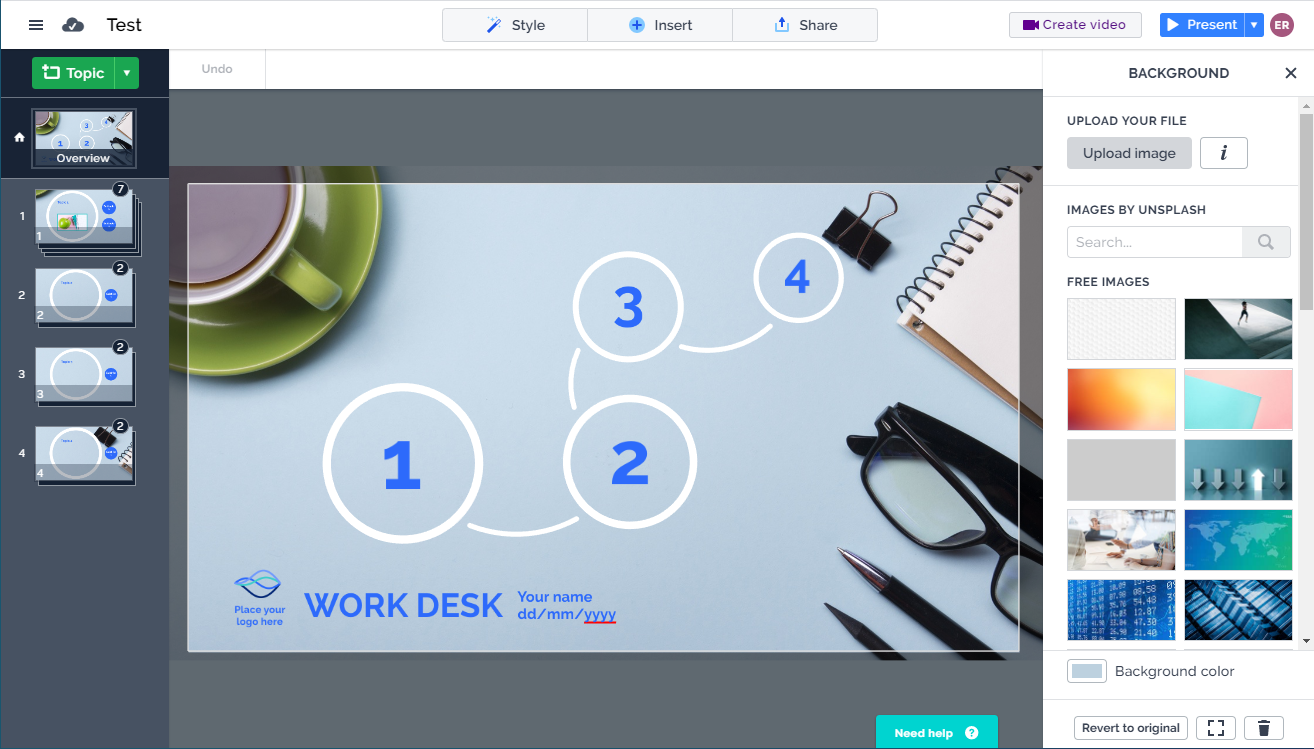- Добавление и синхронизация аудио с анимацией в PowerPoint⁚ руководство эксперта
- Выбор и импорт аудиофайлов
- Синхронизация аудио с анимацией⁚ основные методы
- Использование временной шкалы для точной синхронизации
- Расширенные возможности синхронизации
- Таблица сравнения методов синхронизации
- Настройка параметров воспроизведения аудио
- Тестирование и финальная проверка
- Облако тегов
Добавление и синхронизация аудио с анимацией в PowerPoint⁚ руководство эксперта
PowerPoint – незаменимый инструмент для создания презентаций, но его возможности простираются далеко за пределы статичных слайдов. Добавление аудио и синхронизация его с анимацией позволяет создавать динамичные и запоминающиеся презентации, которые вовлекают аудиторию и эффективно передают информацию. В этой статье мы разберем пошагово, как добавить аудиодорожку в вашу презентацию PowerPoint и идеально синхронизировать ее с анимационными эффектами, чтобы достичь максимального воздействия на зрителя.
Выбор и импорт аудиофайлов
Первый шаг – выбор правильного аудиофайла. Качество звука напрямую влияет на восприятие вашей презентации. Используйте аудио высокого качества, без шумов и искажений. Форматы, такие как MP3, WAV и WMA, обычно хорошо поддерживаются PowerPoint. После выбора файла, импортируйте его в вашу презентацию. Это можно сделать, перейдя на вкладку «Вставка» и выбрав «Аудио» -> «Аудио на моем компьютере». Найдите нужный файл на вашем компьютере и выберите его. PowerPoint добавит значок аудиофайла на ваш слайд.
Важно обратить внимание на размещение аудиофайла на слайде. Вы можете переместить его в любое удобное место, или скрыть его полностью, если не хотите, чтобы он отображался во время презентации. Запомните, что сам значок не влияет на воспроизведение звука, он лишь служит визуальным ориентиром.
Синхронизация аудио с анимацией⁚ основные методы
Для более точной синхронизации можно использовать анимацию «Пуск с предыдущим» или «Пуск после предыдущего» для элементов на слайде. Это позволяет запускать анимацию в строго определенный момент воспроизведения аудио. Экспериментируйте с различными настройками, чтобы найти оптимальный вариант синхронизации для вашей презентации. Помните, что практика – залог успеха!
Использование временной шкалы для точной синхронизации
Для продвинутой синхронизации аудио и анимации, воспользуйтесь встроенной временной шкалой PowerPoint. Она предоставляет детальный контроль над временными параметрами как аудио, так и анимационных эффектов. На временной шкале вы можете точно настроить начало и конец воспроизведения аудио, а также настроить время запуска каждого анимационного элемента на слайде. Это позволяет добиться идеальной синхронизации и создать сложные, динамические эффекты.
Расширенные возможности синхронизации
PowerPoint также предлагает расширенные возможности, которые позволяют создать более сложные и интересные эффекты. Например, вы можете использовать триггеры для запуска аудио или анимации при выполнении определенных условий. Это может быть нажатие кнопки мыши, переход на следующий слайд, или даже завершение воспроизведения предыдущего аудиофрагмента.
Кроме того, для более профессиональной работы с аудио и видео, можно использовать внешние программы для редактирования и обработки звука. Это позволит подготовить аудиофайл идеально соответствующий вашим потребностям. Обработка звука в профессиональном редакторе даст возможность убрать шумы, улучшить качество и подготовить аудио к идеальной синхронизации.
Таблица сравнения методов синхронизации
| Метод | Сложность | Точность | Подходит для |
|---|---|---|---|
| Ручная настройка | Низкая | Средняя | Простых презентаций |
| Временная шкала | Средняя | Высокая | Сложных презентаций |
| Триггеры | Высокая | Высокая | Интерактивных презентаций |
Настройка параметров воспроизведения аудио
После синхронизации аудио и анимации, не забудьте настроить параметры воспроизведения аудиофайла. Вы можете выбрать, будет ли аудио воспроизводиться автоматически при открытии слайда, или потребуется вручную запустить его. Также вы можете настроить повторение аудио, его громкость и другие параметры.
Для настройки параметров, щелкните правой кнопкой мыши на значке аудиофайла на слайде и выберите «Параметры воспроизведения аудио». Здесь вы найдете все необходимые настройки, которые позволят вам полностью контролировать воспроизведение аудио в вашей презентации.
Тестирование и финальная проверка
После завершения работы над презентацией, обязательно протестируйте ее полностью. Проверьте синхронизацию аудио и анимации, убедитесь, что звук воспроизводится четко и без искажений, а анимация работает корректно.
Просмотр презентации на разных устройствах поможет выявить возможные проблемы и убедиться, что ваша презентация будет выглядеть и звучать идеально на любой платформе.
- Проверьте качество звука на разных устройствах.
- Убедитесь в корректной работе анимации.
- Проверьте синхронизацию аудио и анимации.
Создание динамичной и захватывающей презентации с синхронизированным аудио и анимацией требует времени и терпения. Но результат стоит затраченных усилий. Следуя этим советам, вы сможете создавать профессиональные презентации, которые произведут неизгладимое впечатление на вашу аудиторию.
Надеемся, что эта статья была вам полезна. Рекомендуем также ознакомиться с нашими другими статьями о создании эффективных презентаций в PowerPoint!
Хотите узнать больше о создании презентаций? Прочитайте наши статьи о⁚
- Создание интерактивных презентаций
- Использование видео в презентациях PowerPoint
- Эффективные дизайнерские решения для презентаций
Облако тегов
| PowerPoint | аудио | анимация | синхронизация | презентация |
| видео | эффекты | звук | временная шкала | триггеры |